Hướng dẫn scan tài liệu trên Android cực dễ bằng Google Drive (2024)
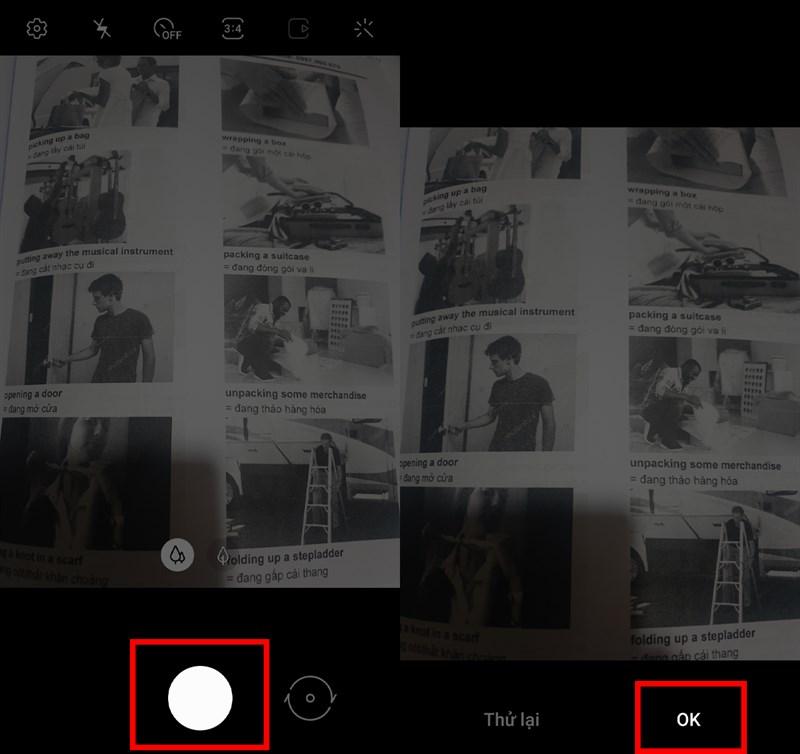
Trong thời đại công nghệ số, việc scan tài liệu trở nên cực kỳ quan trọng, từ việc lưu trữ giấy tờ, chia sẻ tài liệu cho đến việc nhập liệu nhanh chóng. Bài viết này trên camnanggame.com sẽ hướng dẫn bạn cách scan tài liệu trên Android cực kỳ đơn giản và hiệu quả với ứng dụng Google Drive – ứng dụng đã có sẵn trên hầu hết các thiết bị Android.
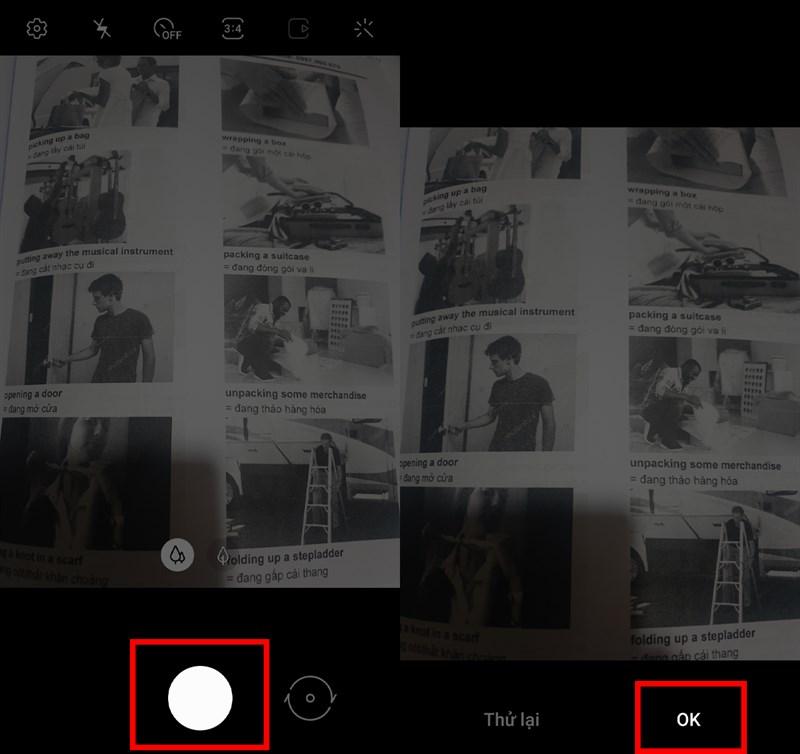 Scan tài liệu
Scan tài liệu
Scan tài liệu trên Android chưa bao giờ dễ dàng đến thế
Bước 1: Khởi động Google Drive và bắt đầu quét
Mở ứng dụng Google Drive trên điện thoại Android. Nhấn vào biểu tượng dấu “+” ở góc dưới bên phải màn hình. Chọn “Quét” để bắt đầu chụp tài liệu.
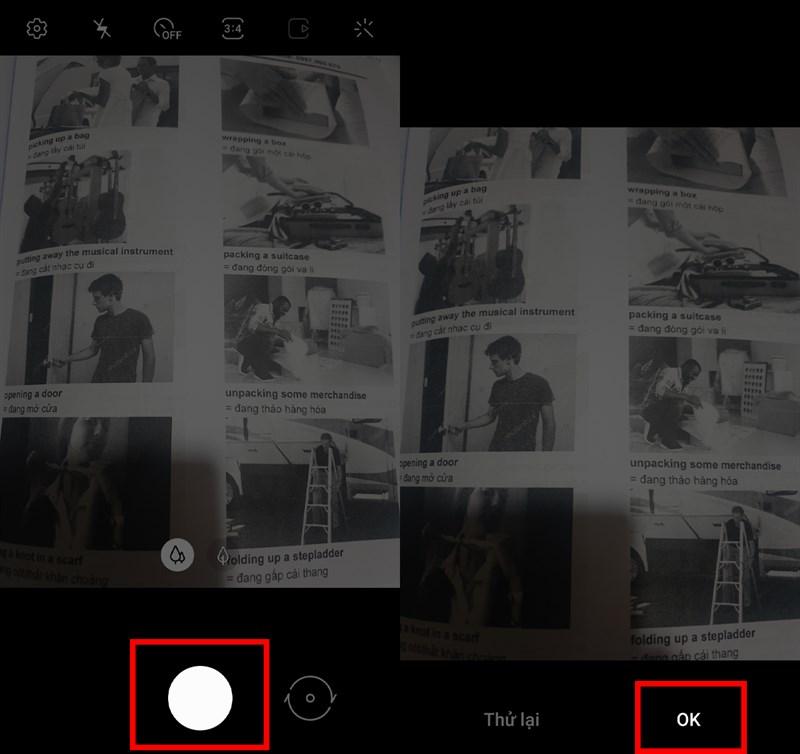 Scan tài liệu
Scan tài liệu
Bước 2: Căn chỉnh và chụp ảnh
Căn chỉnh camera sao cho tài liệu nằm gọn trong khung hình và đảm bảo hình ảnh rõ nét. Nhấn nút chụp ảnh để quét tài liệu.
Mẹo nhỏ cho bản scan hoàn hảo:
- Chọn tài liệu có độ tương phản cao, ví dụ chữ đen trên nền trắng.
- Đặt tài liệu trên mặt phẳng để ảnh scan được đẹp và dễ căn chỉnh hơn.
Bước 3: Chỉnh sửa và lưu tài liệu
Sau khi chụp, bạn có thể sử dụng các công cụ chỉnh sửa có sẵn:
- Biểu tượng bảng màu: Thay đổi chế độ màu của bản scan.
- Biểu tượng xoay: Xoay ảnh scan.
- Biểu tượng crop: Cắt xén vùng ảnh cần thiết.
Nhấn biểu tượng “+” để quét thêm nhiều trang tài liệu. Sau khi hoàn tất, nhấn “Lưu”, đặt tên file, chọn tài khoản và thư mục lưu trữ, sau đó nhấn “Lưu” lần nữa.
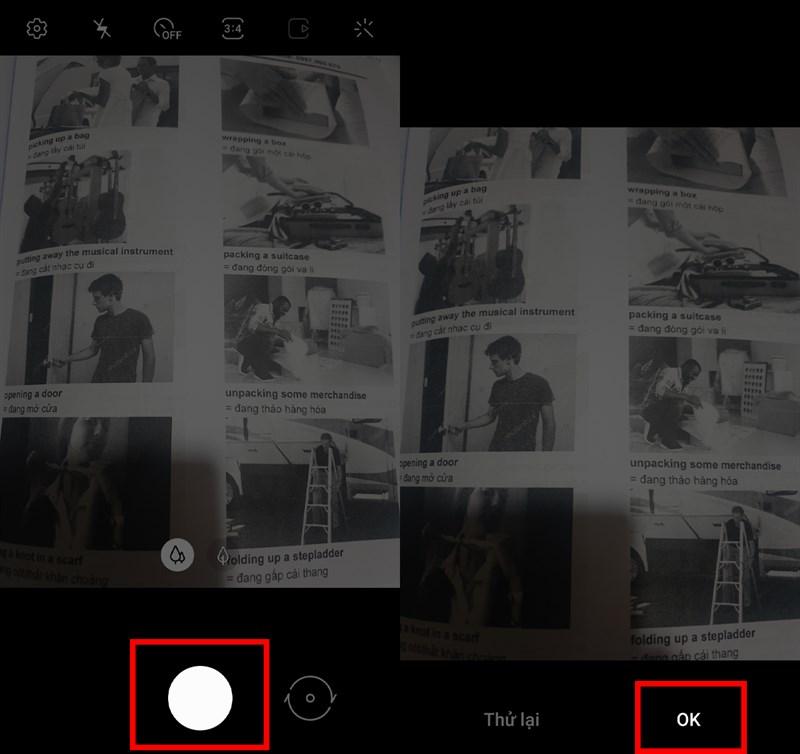 Scan tài liệu
Scan tài liệu
Lời kết
Vậy là chỉ với vài bước đơn giản, bạn đã có thể scan tài liệu trên Android một cách nhanh chóng và tiện lợi bằng Google Drive. Hãy chia sẻ mẹo hữu ích này đến bạn bè và đừng quên ghé thăm camnanggame.com để cập nhật thêm nhiều thủ thuật công nghệ thú vị khác!
Bạn đã thử scan tài liệu bằng Google Drive chưa? Hãy chia sẻ trải nghiệm của bạn với chúng tôi!

